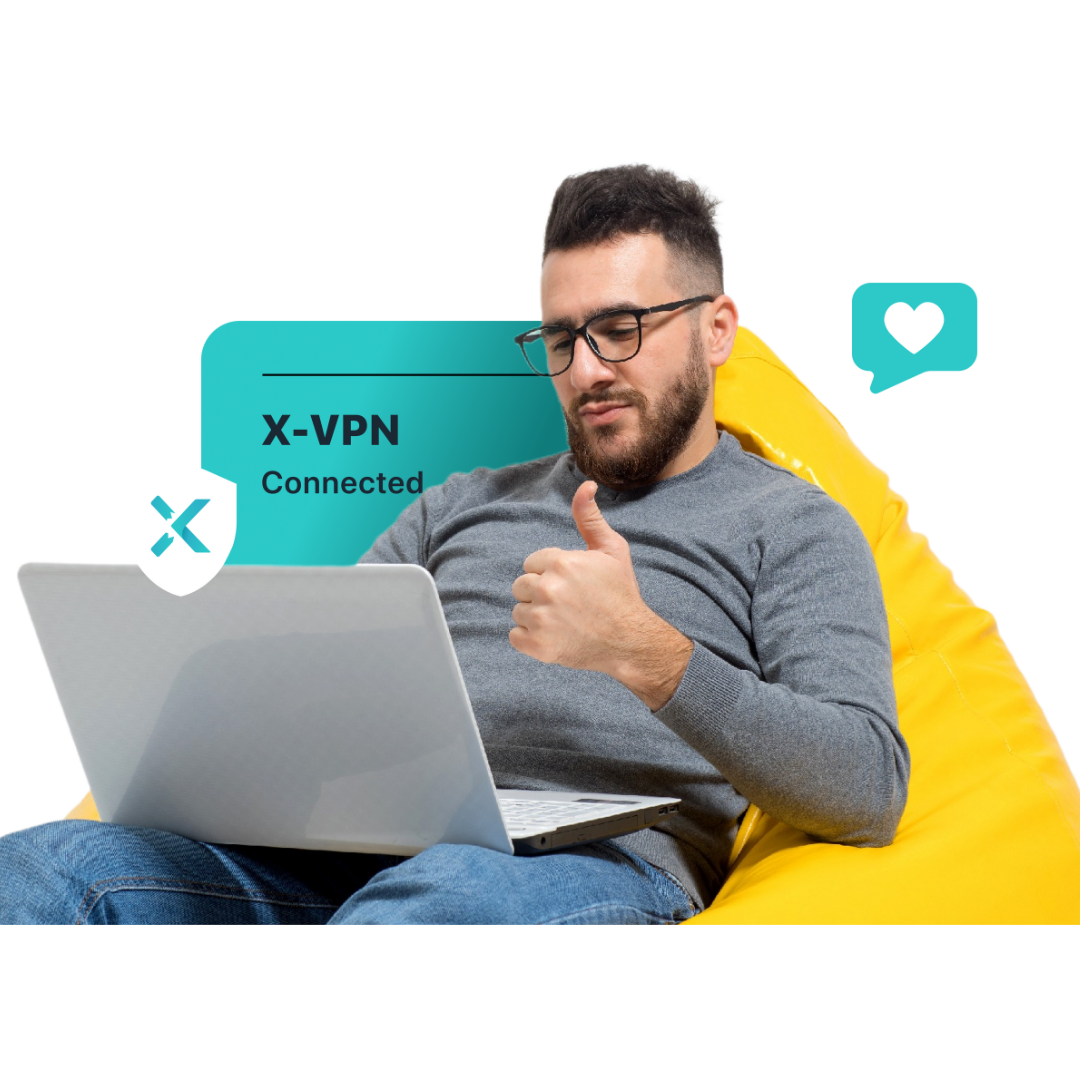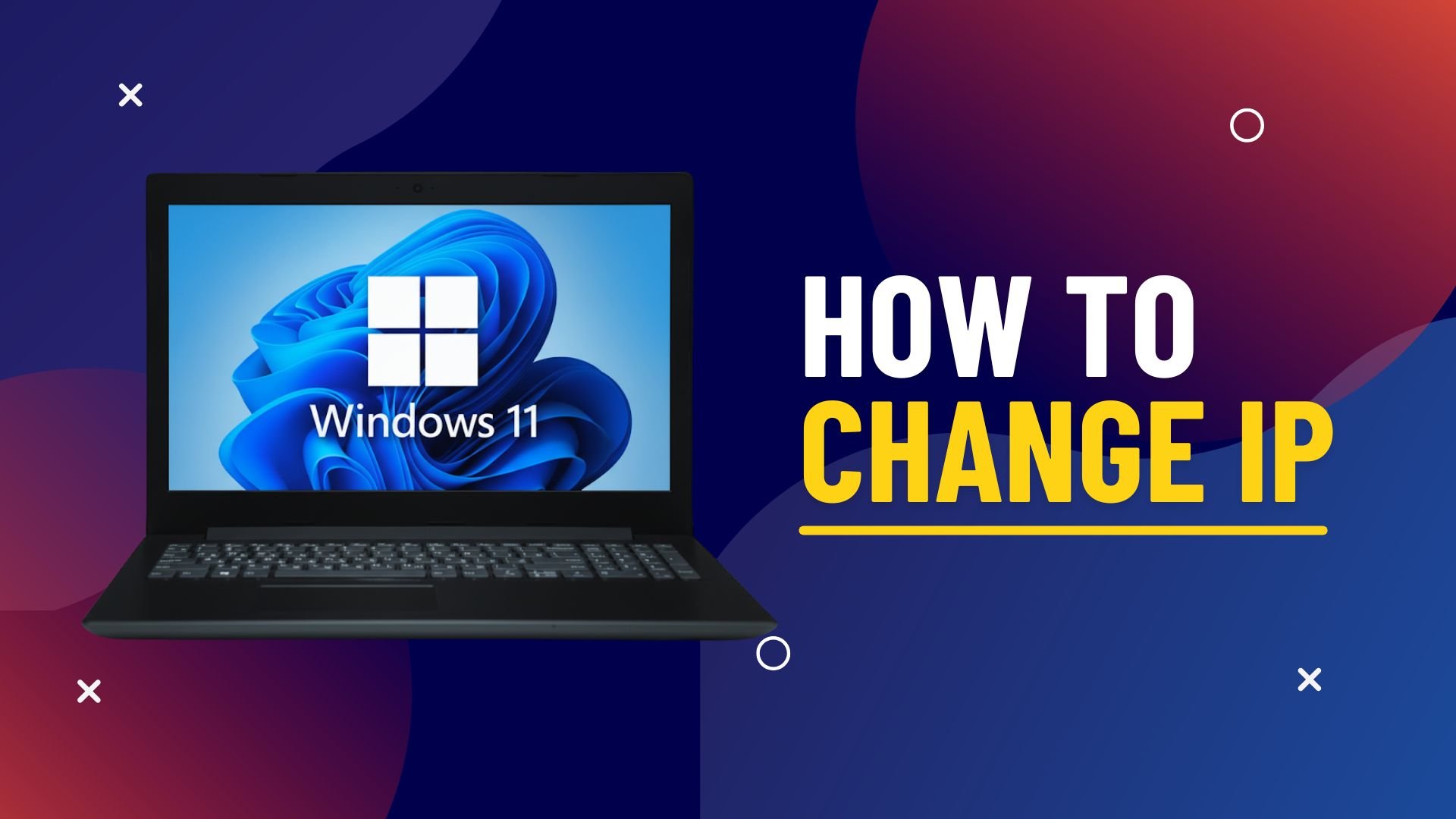
Fragst du dich, wie du die IP-Adresse in Windows 11 ändern kannst? Vielleicht machst du dir Sorgen um die Online-Privatsphäre, bist müde von regionalen Einschränkungen, musst auf Websites aus anderen Ländern zugreifen oder möchtest einfach ein hartnäckiges Netzwerkproblem beheben. Was auch immer der Grund ist, die Änderung deiner IP-Adresse ist einfacher, als du denkst. In diesem Leitfaden zeigen wir dir 6 einfache Möglichkeiten, deine IP-Adresse in Windows 11 zu ändern!
Table of Contents
TL;DR: 6 Möglichkeiten, Ihre öffentliche IP-Adresse unter Windows 11 zu ändern
Methode | Funktioniert sofort? | Schwierigkeit |
|---|---|---|
1. Verwenden Sie ein VPN (z. B. X-VPN) | ✅ | ⭐ |
2. Starten Sie Ihren Router neu | ⚠️ Manchmal | ⭐ |
3. Verwenden Sie einen Proxy-Server | ✅ | ⭐⭐ |
4. Wechseln Sie zu einem anderen Netzwerk | ✅ | ⭐ |
5. Verwenden Sie den Tor-Browser | ✅ | ⭐ Einfach, aber langsam |
6. Kontaktieren Sie Ihren ISP | ⚠️ (dauert) | ⭐⭐ |
Wollen Sie die IP-Adresse auf anderen Geräten ändern? Sehen Sie sich unseren vollständigen Leitfaden an: Wie man die IP-Adresse ändert.
Welche IP-Adresse sollten Sie ändern: Öffentlich oder Privat?
Bevor Sie Ihre IP-Adresse unter Windows 11 ändern, ist es wichtig zu wissen, welchen Typ Sie tatsächlich ändern möchten. Es gibt zwei Haupttypen:
Öffentliche IP (Extern)
Dies ist die Adresse, die das Internet und Websites sehen, wenn Sie online gehen. Ihre öffentliche IP wird von Ihrem Internetanbieter bereitgestellt, und Sie können sie nicht direkt auf Ihrem PC ändern. Aber im nächsten Abschnitt zeigen wir Ihnen, wie Sie sie unter Windows 11 ändern können.
Ändern Sie Ihre öffentliche IP, wenn Sie möchten:
- Verstecken Sie Ihre Online-Aktivitäten und schützen Sie Ihre Privatsphäre.
- Greifen Sie auf Websites oder Apps zu, die nach Region oder Netzwerk blockiert sind.
- Greifen Sie aus der Ferne auf Ihr Zuhause oder Ihr Arbeitsnetzwerk zu.
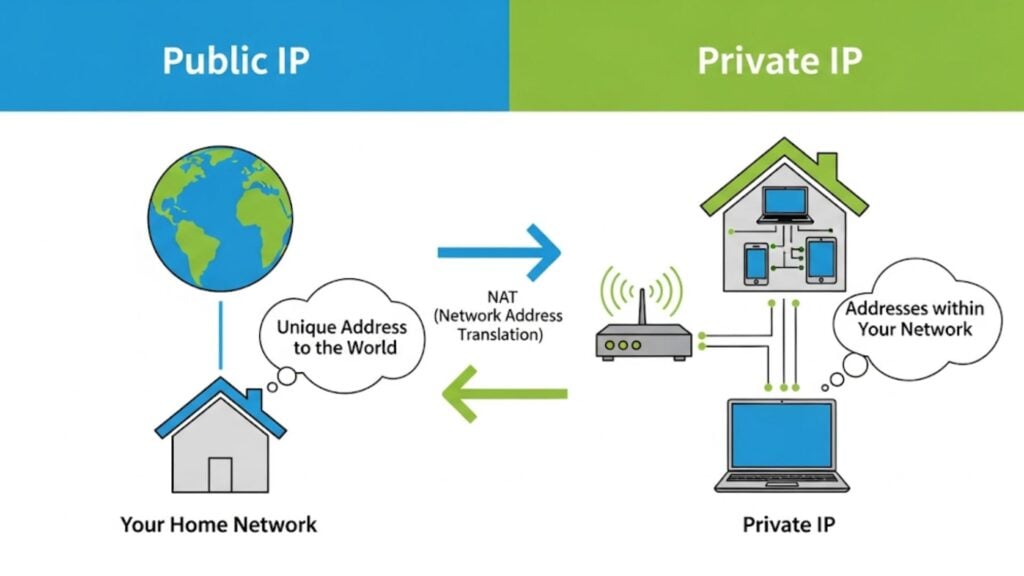
Private IP (Local)
Dies ist die Adresse, die Ihr Gerät in Ihrem lokalen Netzwerk zu Hause, bei der Arbeit oder in der Schule verwendet. Geräte nutzen sie, um sich zu verbinden, Dateien zu teilen und zu drucken. Sie können Ihre private IP in den Windows 11-Einstellungen oder über die Eingabeaufforderung ganz einfach ändern.
Ändern Sie Ihre private IP, wenn Sie möchten:
- Beheben Sie Probleme mit der Verbindung zum lokalen Netzwerk oder Gerät.
- Stellen Sie eine statische IP in Ihrem LAN ein (für Remote Desktop, Dateifreigabe)
- Vermeiden Sie IP-Konflikte in Ihrem Netzwerk
Kurz gesagt, wenn Sie möchten, dass Websites eine andere IP sehen, ändern Sie Ihre öffentliche IP. Wenn Sie nur Netzwerkprobleme zu Hause beheben müssen, ändern Sie Ihre private IP. Da die meisten Benutzer mehr an ihrer öffentlichen IP interessiert sind, zeigen wir Ihnen als Nächstes sechs einfache Möglichkeiten, wie Sie sie unter Windows 11 ändern können.
Wie man die IP-Adresse unter Windows 11 ändert? 6 einfache Möglichkeiten!
Unter Windows 11 können Sie Ihre öffentliche IP-Adresse in den Systemeinstellungen nicht direkt bearbeiten, da sie von Ihrem ISP über Ihren Router zugewiesen wird. Aber hier ist die gute Nachricht: Mit ein paar einfachen Tricks können Sie die öffentliche IP-Adresse ändern, die Websites und Apps sehen!
Methode 1: Verwenden Sie ein VPN (Am einfachsten & Schnellsten)
Die Verwendung eines VPN ist der einfachste und zuverlässigste Weg, um Ihre öffentliche IP unter Windows 11 zu ändern.
1. Wählen Sie einen vertrauenswürdigen VPN aus und abonnieren Sie ihn. Zum Beispiel ist X-VPN schnell, sicher und bietet eine völlig kostenlose Version an.
2. Laden Sie X-VPN herunter und installieren Sie es. Gehen Sie zur X-VPN Windows-Downloadseite und laden Sie das Installationsprogramm herunter. Doppelklicken Sie auf das Installationsprogramm und folgen Sie den Schritten.

3. Öffnen Sie X-VPN und wählen Sie einen Server aus.
- Kostenlose Benutzer: Kein Konto erforderlich. Klicken Sie einfach auf die Schaltfläche „Verbinden“, und X-VPN verbindet Sie automatisch mit dem besten kostenlosen Server.
- Bezahlte Benutzer: Melden Sie sich an und wählen Sie manuell aus über 8.000 Servern in 65 Ländern oder lassen Sie X-VPN den schnellsten für Sie auswählen.

4. Warten Sie ein paar Sekunden. Wenn Sie „VPN ist aktiv“ sehen, ist X-VPN aktiv. Ihre öffentliche IP hat sich geändert!

Weg 2: Starten Sie Ihren Router neu

Für die meisten Heimnutzer stellt Ihr ISP Ihnen eine dynamische öffentliche IP zur Verfügung. Das bedeutet, dass Ihre IP nur für einen bestimmten Zeitraum „vermietet“ ist, und das Neustarten Ihrer Geräte kann Ihnen oft eine neue IP einbringen.
1. Finden Sie Ihr Modem und Ihren Router. Manchmal sind sie in einem Gerät kombiniert.
2. Ziehen Sie das Netzkabel von Ihrem Router (und Modem, falls sie getrennt sind) ab. Warten Sie 5–10 Minuten.
Je länger Sie warten, desto wahrscheinlicher ist es, dass Ihr ISP Ihnen eine neue IP zuweist.
3. Stecken Sie das Netzkabel wieder ein:
- Zuerst den Modem anschließen und ihn vollständig hochfahren lassen. Dies dauert normalerweise 2–5 Minuten, bis das „Internet“- oder „Online“-Licht konstant grün oder weiß leuchtet.
- Stecken Sie dann den Router ein und warten Sie 1–2 Minuten, bis die Wi-Fi-Anzeige normal zu blinken beginnt.
4. Schließen Sie Ihren Computer wieder an und verwenden Sie einen kostenlosen Online-IP-Adressprüfer, um zu sehen, ob sich Ihre IP geändert hat.
💡Tip: Wenn sich Ihre IP nicht geändert hat, versuchen Sie, 30 Minuten oder länger zu warten, bevor Sie sich erneut verbinden, oder verwenden Sie ein VPN für sofortige Ergebnisse.
Weg 3: Verwenden Sie einen Proxy

Ein Proxy funktioniert wie ein leichtgewichtiger VPN, leitet jedoch normalerweise nur den Datenverkehr Ihres Browsers weiter (nicht das gesamte Gerät). Wenn Sie sich mit einem Proxy-Server verbinden, ändert sich Ihre IP-Adresse in die IP des Proxys.
1. Holen Sie sich die Proxy-Server-Details: Finden Sie einen kostenlosen oder kostenpflichtigen Proxy-Server online. Sie erhalten eine IP-Adresse und eine Portnummer.
2. Richten Sie den Proxy in Windows 11 ein:
- Gehe zu Einstellungen > Netzwerk & Internet > Proxy.
- Unter „Manuelle Proxy-Konfiguration“ klicken Sie auf „Einrichten.“
- Aktivieren Sie „Einen Proxy-Server verwenden.“
- Geben Sie die IP-Adresse und die Portnummer des Proxys ein, die Sie erhalten haben.
- Klicken Sie auf „Speichern.“
3. Jetzt zeigt Ihr Browser die öffentliche IP des Proxys anstelle Ihrer echten.
Im Gegensatz zu einem VPN verschlüsselt ein Proxy Ihre Verbindung nicht. Für besseren Datenschutz wird empfohlen, ein VPN für Windows zu verwenden.
Weg 4: Wechseln Sie zu einem anderen Netzwerk

Ihre öffentliche IP-Adresse ist an Ihre Netzwerkverbindung gebunden, nicht an Ihr Gerät. Das bedeutet, wenn Sie sich mit einem neuen Wi-Fi oder einem mobilen Hotspot verbinden, erhalten Sie eine andere öffentliche IP-Adresse.
1. Gehe zu Einstellungen > Netzwerk & Internet > Wi-Fi.
2. Trennen Sie sich von Ihrem aktuellen Netzwerk.
3. Verbinden Sie sich mit einem anderen Netzwerk, wie dem Hotspot Ihres Telefons oder einem öffentlichen WLAN in einem Café, am Flughafen oder in einer Bibliothek.
Sobald Sie verbunden sind, sollte Ihre IP-Adresse anders sein.
Weg 5: Verwenden Sie den Tor-Browser

Tor ist ähnlich wie ein VPN, funktioniert jedoch auf eine andere Weise. Wenn Sie den Tor-Browser verwenden, wird Ihre Verbindung durch drei zufällige Server (sogenannte „Knoten“) auf der ganzen Welt geleitet, und jeder Schritt ist verschlüsselt. Websites sehen nur die IP-Adresse des letzten Tor-Knotens, nicht Ihre echte IP.
1. Gehe zu torproject.org und lade den Tor Browser herunter.
2. Installieren und öffnen Sie es.
3. Beim ersten Start erscheint ein Fenster. Klicken Sie einfach auf die Schaltfläche „Verbinden“.
4. Warten Sie einige Sekunden (manchmal bis zu einer Minute), während Tor eine Verbindung zu seinem Netzwerk herstellt.
5. Sobald das Browserfenster geöffnet ist, sind Sie verbunden! Jetzt, wann immer Sie mit Tor surfen, sehen die Websites nur die öffentliche IP des Tor-Netzwerks – nicht Ihre.
Tor kann langsam sein, da Ihr Datenverkehr durch mehrere Knoten geleitet wird. Außerdem können einige Websites Tor-Nutzer blockieren oder zusätzliche Verifizierungen anfordern.
Weg 6: Kontaktieren Sie Ihren ISP für eine neue IP

Wenn keine der oben genannten Methoden funktioniert, können Sie den Kundenservice Ihres ISP anrufen und ihn bitten, Ihnen eine neue öffentliche IP-Adresse zuzuweisen. Aber das könnte einige Zeit in Anspruch nehmen, oder Sie könnten ewig warten.
1. Bereiten Sie Ihre Kontoinformationen vor: Halten Sie Ihren Kontonamen, die Serviceadresse und die Kontonummer bereit.
2. Kundenservice anrufen: Wählen Sie die Support-Hotline Ihres Internetanbieters.
3. Stellen Sie Ihre Anfrage: Erklären Sie klar, dass Sie eine neue öffentliche IP-Adresse benötigen und warum (zum Beispiel, um ein Netzwerkproblem zu beheben oder die Sicherheit zu verbessern).
4. Befolgen Sie ihre Anweisungen. Sie könnten:
- Bitte starten Sie Ihr Modem neu.
- Erneuern Sie Ihren Vertrag auf deren Seite oder weisen Sie Ihnen eine neue IP zu.
- Erheben Sie eine geringe Gebühr (in einigen Fällen)
5. Überprüfen Sie die Änderung: Sobald Sie fertig sind, überprüfen Sie Ihre IP online, um zu bestätigen, dass sie sich geändert hat.
Einige ISPs bieten nur statische IPs an oder verwenden CGNAT (geteilte IPs). In diesem Fall ist die Verwendung eines VPN die beste Lösung.
Wie überprüft man, ob sich die IP-Adresse geändert hat?
Hast du die obigen Schritte abgeschlossen? Lass uns jetzt sehen, ob deine IP-Änderung funktioniert hat.
1. Stellen Sie sicher, dass Sie mit dem Internet verbunden sind.
2. Öffnen Sie einen beliebigen Webbrowser (Chrome, Edge, Firefox, Tor Browser usw.).
3. Gehe zu einer IP-Überprüfungswebsite, wie:
Sie können auch die IP-Standorte auf diesen Websites überprüfen, um zu bestätigen, dass das richtige Land oder die richtige Stadt angezeigt wird.
4. Überprüfen Sie das Ergebnis. Die Seite zeigt deutlich eine IP-Adresse an. Dies ist Ihre aktuelle öffentliche IP-Adresse.

5. Vergleichen Sie diese Adresse mit der, die Sie gesehen haben, bevor Sie Änderungen vorgenommen haben. Wenn sie unterschiedlich ist, wurde Ihre öffentliche IP erfolgreich geändert.
- Verwenden Sie ein VPN oder einen Proxy? Die Seite sollte die IP des VPN-/Proxy-Servers anzeigen.
- Sehen Sie immer noch die alte IP? Versuchen Sie, Ihre VPN/Proxy erneut zu verbinden, die Seite zu aktualisieren oder Ihren Router neu zu starten.
Fazit
Wie ändere ich die IP-Adresse in Windows 11? Wie Sie sehen können, gibt es mehrere Möglichkeiten, dies zu tun. Für die meisten Menschen ist die Verwendung eines VPNs die einfachste und zuverlässigste Lösung. Mit nur einem Klick können Sie Ihre IP-Adresse sofort ändern und die volle Kontrolle über Ihre Online-Identität übernehmen. Klicken Sie unten, um X-VPN kostenlos auszuprobieren und Ihre IP-Adresse in Sekundenschnelle zu ändern – schnell, sicher und super einfach für jeden!
Häufig gestellte Fragen
Wie finde ich meine eigene IP-Adresse in Windows 11?
-Öffentliche IP: Öffnen Sie einen beliebigen Browser und gehen Sie zu xvpn.io/ip-address-checker, um Ihre öffentliche IP-Adresse zu sehen.
-Private (lokale) IP: Drücken Sie Windows + R, geben Sie cmd ein und drücken Sie die Eingabetaste. Geben Sie dann ipconfig ein und drücken Sie die Eingabetaste. Die angezeigte IPv4-Adresse ist Ihre lokale IP.
Wie ändere ich manuell meine IP-Adresse unter Windows 11?
Gehe zu Einstellungen > Netzwerk & Internet > Wi-Fi oder Ethernet > Eigenschaften. Unter „IP-Zuweisung“ klicke auf Bearbeiten, wähle „Manuell“ und gib deine gewünschte IP-Adresse, Subnetz und Gateway ein.
Wie zwinge ich meinen Computer, eine neue IP-Adresse zu erhalten?
Öffnen Sie die Eingabeaufforderung als Administrator und führen Sie die folgenden Befehle aus:ipconfig /release
ipconfig /renew
Dies wird Ihren Router (über DHCP) auffordern, Ihrem Computer eine neue IP zuzuweisen.
Hat das Ändern Ihrer IP-Adresse irgendwelche Auswirkungen?
Ja. Das Ändern Ihrer öffentlichen IP kann Ihnen helfen, Ihre Online-Identität zu verbergen, das Tracking zu vermeiden, auf geo-blockierte Inhalte zuzugreifen oder einige Seitenbeschränkungen zurückzusetzen.
Was bedeutet DHCP?
DHCP steht für Dynamic Host Configuration Protocol. Es ist ein Netzwerkdienst, der automatisch IP-Adressen und verwandte Einstellungen an Geräte in einem Netzwerk zuweist.